Kako vnesti akutne naglasne oznake na Mac in PC
Kaj je treba vedeti
- Mac: Dolgo pritisnite pismo, nato izberite ustrezno številko ali kliknite na oznaka oz številko v meniju naglasov.
- Windows: izberite Num Lock, nato pritisnite Alt + številčno kodo. Če nimate številske tipkovnice, kopirajte in prilepite naglašeno črko.
- Mobilne naprave: dolgo pritisnite pismo, povlecite s prstom navzgor do naglašena črka, in sprostite.
V tem članku je razloženo, kako vnašati znake z izrazitimi naglasnimi oznakami v računalnikih Mac in Windows. Navodila v ta članek velja za vse računalnike Mac in Windows, vendar se lahko nekateri koraki razlikujejo glede na tipkovnico.
Kaj so akutni naglasni znaki?
Akutni naglasni znaki, imenovani tudi diakritični znaki, se nagnejo v desno nad vrhovi določenih samoglasnikov in soglasnikov. Uporabljajo jih latinski, cirilični in grški jeziki.
Angleščina je vključevala nešteto španskih, italijanskih, francoskih in portugalskih besed, številni njihovi samoglasniki pa imajo naglas. Na primer, francoska in španska beseda café se v angleščini pogosto pojavlja z naglasnim znakom.
Akutna naglasna znamenja najdemo tako pri velikih kot pri malih samoglasnikih:
| Á | É | Í | Ó | Ú | Ý |
| á | é | í | ó | ú | ý |
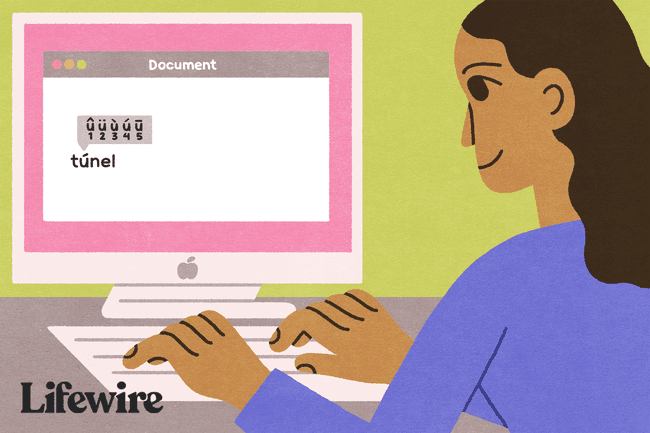
Različne poteze za različne platforme
Več bližnjice na tipkovnici lahko prikaže akutne poudarke na vaši tipkovnici, odvisno od vaše platforme. Upoštevajte, da imajo lahko nekateri programi in računalniške platforme posebne pritiske tipk za ustvarjanje akutnih naglasnih znakov.
Kako poudariti črke v računalnikih Mac
Vnesite znake z naglasnimi oznakami na Macu z uporabo menija Naglas ali menija Emoji in simboli.
Uporabite meni Poudarek
Na a Računalniška tipkovnica Mac, dostopate do menija Naglas prek vnosov s tipkovnice.
-
Za nekaj sekund držite črko, ki ji želite dodati naglas. Pojavi se majhen meni z različnimi možnostmi naglasov za to črko. Vsaka možnost za določeno črko je prikazana s številko pod njo.

-
Pritisnite številsko tipko za različico, ki jo želite uporabiti na tipkovnici. Ali pa z miško kliknite oznako ali njeno številko v meniju za poudarke.
Na primer, za izdelavo poudarka a, pritisnite in držite a ključ. Hkrati izberite številko 2 na tipkovnici ali kliknite številko 2 v meniju naglasov z miško.
Za različico znaka z velikimi črkami pritisnite Shift tipko, preden vnesete in pridržite črko, ki jo želite poudariti. Simbol, ki ga izberete, se prikaže v vašem dokumentu.
Uporabite meni Emoji in simboli
Za uporabo Emoji & Simboli (v starejših različicah programske opreme se imenujejo posebni znaki), postavite kazalec na mesto, kamor lahko vnesete besedilo.
-
Kliknite na Uredi meni na vrhu zaslona in izberite Emoji in simboli.

-
Razširite meni s klikom na ikono v zgornjem desnem kotu.

-
Izberite kategorijo simbolov na levi plošči ali vnesite ime simbola v iskalno polje in v osrednjem oknu poiščite želeni simbol.

Dodatne različice tega simbola se prikažejo na desni plošči. Na primer, če tipkate naglas v iskalnem polju boste videli znake in različice vseh vrst naglasov. Dvokliknite kateri koli simbol, da ga postavite v dokument.
Naglašene črke v računalnikih z operacijskim sistemom Windows
V računalnikih z operacijskim sistemom Windows omogočite Num Lock. Držite pritisnjeno Alt tipko, medtem ko na številski tipkovnici vnašate ustrezno številsko kodo, da ustvarite znake z ostrimi naglasnimi oznakami.
| Velike črke | male črke |
|---|---|
| Alt+0193 =Á | Alt+0225 = á |
| Alt+0201 = É | Alt+0233 = é |
| Alt+0205 =Í | Alt+0237 = í |
| Alt+0211 =Ó | Alt+0243 = ó |
| Alt+0218 =Ú | Alt+0250 = ú |
| Alt+0221 =Ý | Alt+0253 = ý |
Vrstica številk na vrhu tipkovnice, nad abecedo, ne bo delovala za številske kode. Če na desni strani tipkovnice nimate številske tipkovnice, kopirajte in prilepite naglašeno črko.
Naredite naglasne oznake brez številske ploščice v računalniku
Če na desni strani tipkovnice računalnika nimate številske tipkovnice, lahko kopirate in prilepite naglašene znake z zemljevida znakov.
Za Windows poiščite zemljevid znakov s klikom Začni > WindowsDodatki > Zemljevid znakov. Lahko tudi kliknete Windows in tip zemljevid znakov v iskalnem polju. Izberite črko, ki jo potrebujete, jo kopirajte in prilepite v dokument.
HTML in poudarki
Računalniški programerji uporabljajo HTML (HyperText Markup Language) kot osnovni računalniški jezik za izdelavo spletnih strani. Opisuje in definira vsebino spletne strani.
V HTML-ju upodobite znake z izrazitimi naglasnimi oznakami tako, da vnesete & (simbol ampersanda), nato črka (A, e, U in tako naprej), beseda akutna, in potem ; (podpičje) brez presledkov med njimi. Na primer, če sledite tem zaporedju s črko e, mora biti rezultat e z naglasom.
V HTML-ju so lahko znaki z izrazitimi naglasnimi oznakami manjši od okoliškega besedila. Povečajte pisavo samo za te znake, če je to pomembna težava.
Dodajanje poudarkov na mobilnih napravah
Če tipkate na mobilni napravi iOS ali Android, držite prst na črki, ki jo želite poudariti. Videli boste pojavno okno z razpoložljivimi diakritičnimi znaki za to črko. Povlecite prst navzgor do naglašene črke in jo spustite, da jo postavite v dokument ali besedilno sporočilo.
Drugi diakritični znaki
Akutni naglas ni edini diakritični znak, ki ga občasno morda potrebujete. Druge diakritične znake poiščite na enak način kot akutni naglas. Pogosto uporabljene možnosti vključujejo:
- Nagrobni naglas (`).
- Cedila, ki je pritrjena na dno črke, kot je v besedi fasada.
- Cirkumfleksni naglas (ˆ).
- Umlaut, ki je dve piki nad črko, med drugim v coöperate.
Tilda ima običajno posebno tipko na tipkovnici. Na virtualnih tipkovnicah, tilda je dostopen v istem pojavnem oknu kot akutni naglas.
